许多玩家在电脑中玩一些游戏的时候,都会使用雷电模拟器来辅助玩耍,可是有部分 win10 ghost 纯净版系统 用户却遇到了打开雷电模拟器蓝屏的情况,很多人遇到这样的问题都不懂该怎
许多玩家在电脑中玩一些游戏的时候,都会使用雷电模拟器来辅助玩耍,可是有部分win10 ghost 纯净版系统用户却遇到了打开雷电模拟器蓝屏的情况,很多人遇到这样的问题都不懂该怎么办,大家不用担心,本文这就给大家介绍一下win10打开雷电模拟器蓝屏解决办法。
解决方法如下:
方法一:
1、点击任务栏右边的搜索按钮。

2、在其中搜索并打开启用或关闭Windows功能。
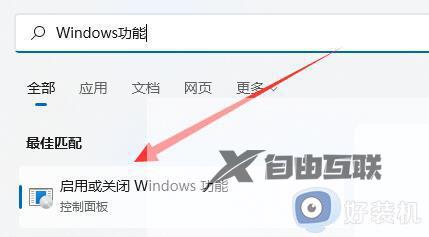
3、取消掉Hyper-V功能,再点击确定保存即可。
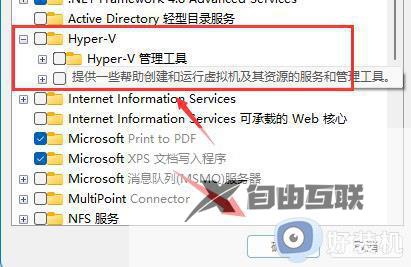
方法二:
1、一样的,使用搜索并打开安全中心。

2、进入设备安全性,打开内核隔离详细信息。
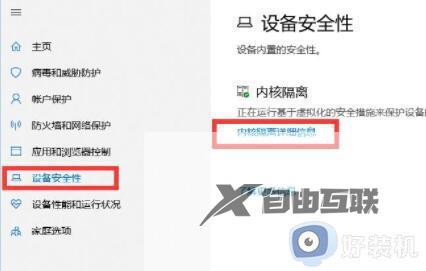
3、在其中勾选关闭内核隔离即可解决蓝屏。
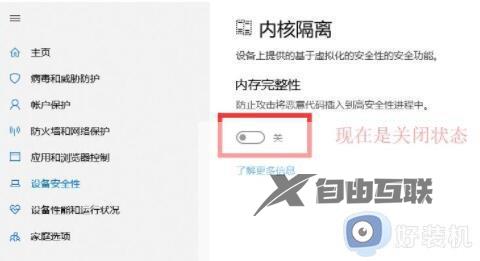
方法三:
1、还可以尝试更新一下显卡驱动,如果驱动不对,是无法显示OpenGL选项的。
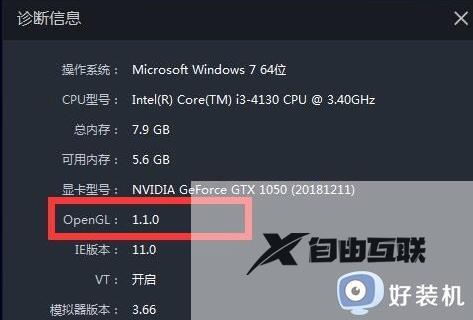
2、在设备管理器中右键显卡就可以更新驱动程序了。
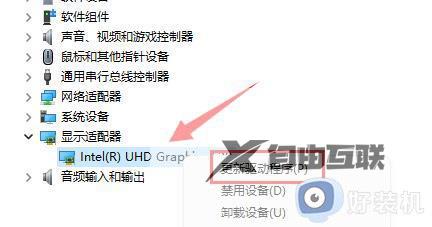
关于win10打开雷电模拟器蓝屏的详细解决方法就给大家介绍到这里了,如果你有遇到一样情况的话,可以参考上面的方法来进行解决吧。
